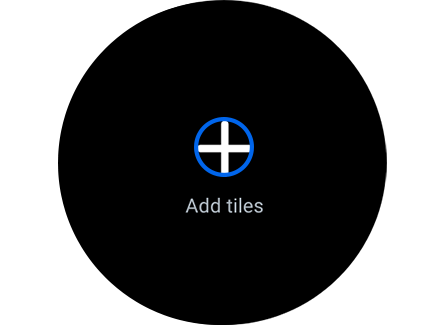သင်၏GalaxyWatchတွင်ဘောင်ကွက် များကို စီမံခန့်ခွဲနည်း။
ဘောင်ကွက်များသည်သင်၏Galaxy Watch တွင်သင်ကြိုက်နှစ်သက်သောအက်ပ်များကို လျင်မြန်လွယ်ကူစွာအသုံးပြုနိုင်ရန်အလွန်အသုံးဝင်သောလုပ်ဆောင်ချက်တစ်ခုဖြစ်သည်။ သင့်စိတ်ကြိုက်အက်ပ်များကို ရိုးရှင်းစွာထိရုံမျှဖြင့်ဖွင့်နိုင်ရန် ဖြတ်လမ်းလင့်ခ်များကို ဖန်တီးခြင်းဖြင့် သင့်ဘောင်ကွက်များကို သင်၏ဆန္ဒအတိုင်း သတ်မှတ်နိုင်သည်။သင်၏ Galaxy Watch ကို သင့်ဆန္ဒရှိသည့်အတိုင်း စနစ်ထည့်သွင်းကြောင်း သေချာစေရန် ဤဘောင်ကွက်များကို အချိန်မရွေး ထည့်သွင်းနိုင်ပြီး အချိန်မရွေးဖယ်ရှားနိုင်ပါသည်။ သင်၏ ဘောင်ကွက်များစီမံခန့်ခွဲနည်း အကြောင်းကို လေ့လာပြီး သင့် Galaxy Watch ၏ ပင်မစခရင်မှ သင်နှစ်သက်သော အက်ပ်များအားလုံးကို ခံစားလိုက်ပါ။

သင့်ဘောင်ကွက်များကိုမည်သို့ဝင်ရောက်နိုင် မည်နည်း။

စခရင်၏ညာဘက်ခြမ်းမှဘယ်ဘက်သို့ပွတ်ဆွဲခြင်းဖြင့်သင့်Galaxy Watch ၏ပင်မစခရင်မှ သင်၏ ဘောင်ကွက်များကို အလွယ်တကူ ဝင်ရောက်ကြည့်ရှုနိုင်ပါသည်။
သင့် Galaxy Watch တွင်မူရင်းအတိုင်းထည့်သွင်းထားသည့်ဘောင်ကွက်များကို ဤနေရာတွင် သင်တွေ့ ရှိနိုင်သည်။
ကျေးဇူးပြု၍သတိပြုပါ|ဘောင်ကွက်များထည့်ခြင်းသို့မဟုတ်ဖယ်ရှားခြင်းနည်းလမ်း သည်Galaxy Watch မော်ဒယ်ပေါ်မူတည်၍ ကွဲပြားနိုင်ပါသည်။
သငျ၏အကွံပွုခကြျအတှကျကြေးဇူးတငျပါသညျ
ကျေးဇူးပြု၍ မေးခွန်းအားလုံးဖြေဆိုပါ။